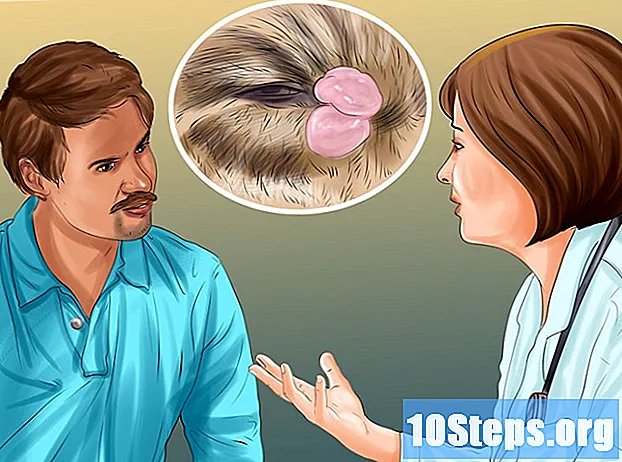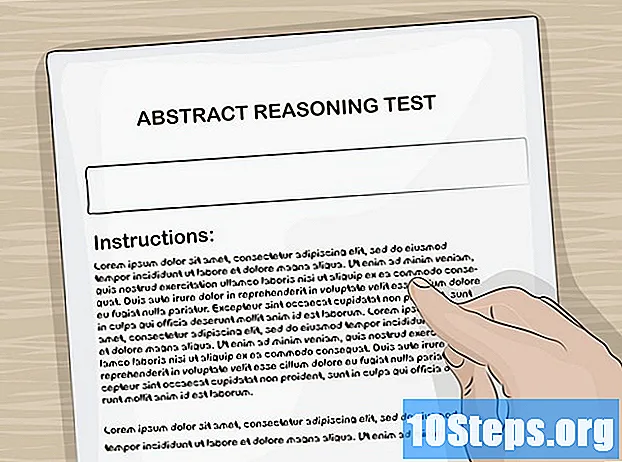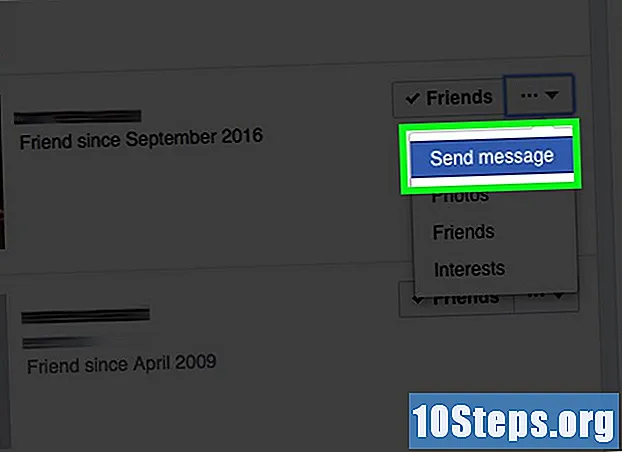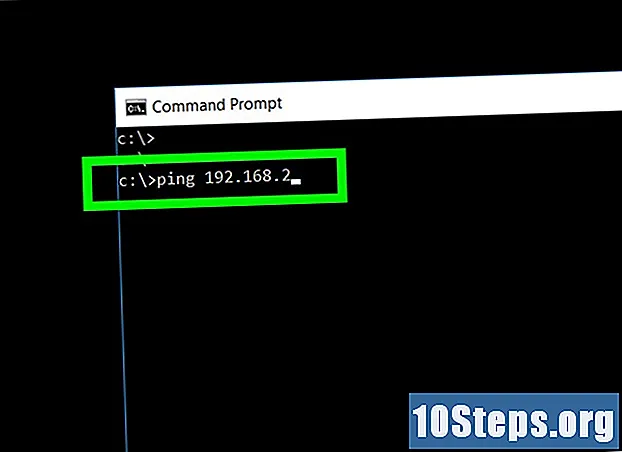
Obsah
Soukromá síť je síť, která se nepřipojuje k internetu nebo je nepřímo připojena pomocí NAT (Network Address Translation), takže její adresa se ve veřejné síti neobjevuje. Umožňuje vám však připojení k jiným počítačům, které jsou ve stejné fyzické síti. To je dobré, pokud chcete komunikovat se skupinou počítačů nebo sdílet data a připojení k internetu není nutné.
Kroky
Naplánujte svou síť. Toto je pravděpodobně nejobtížnější část nastavení sítě. Získejte směrovače, které budete muset nejprve použít k oddělení větších částí sítě. Nezletilí je nepotřebují, ale mohou je používat z administrativních důvodů. Routery je nutné používat pouze v případě, že plánujete: a) rozdělit síť na několik menších nebo b) povolit nepřímý přístup k internetu pomocí NAT. Poté přidejte libovolný spínač nebo vstupní hřídel. U malých sítí budete možná potřebovat pouze přepínač nebo osu. Nakreslete čtverce k reprezentaci počítačů a linek propojujících zařízení k sobě. Tento návrh bude síťovým diagramem. I když konkrétní schéma může používat jakýkoli požadovaný symbol, použití standardních symbolů v oboru usnadňuje úkol a nezaměňuje ostatní. Standardní průmyslové symboly jsou: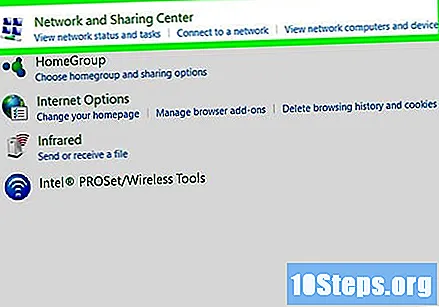
- Směrovače: kruh se čtyřmi šipkami v kříži nebo jen kříž pro rychlé náčrtky.
- Spínače: čtvercové nebo obdélníkové se čtyřmi klikatými šipkami (dva v každém směru). Představuje koncept „přepínaných“ signálů - přenáší se pouze portem, který vede k zamýšlenému uživateli na základě adresy.
- Osy: stejné jako spínač, ale s jedinou šipkou směřující v obou směrech. Představuje koncept opakování všech signálů všemi porty bez ohledu na to, který z nich vede k požadovanému přijímači.
- Čáry a čtverce slouží k reprezentaci spojení vedoucích k počítačům.

Vytvořte plán adres- IPv4 adresy (IP ver. 4) se zapisují takto: xxx.xxx.xxx.xxx (čtyři čísla oddělená třemi obdobími), ve všech zemích kompatibilních s RFC-1166. Každé číslo se pohybuje od 0 do 255. Toto je známé jako „tečková desítková notace“ nebo jednoduše „tečkovaná notace“. Adresa je rozdělena na dvě části: síť a hosting.
U sítí, které patří do jedné z tříd, vypadají síťové a hostitelské části takto:
(’n"představuje část sítě," x "představuje část hostující)
Když se první číslo pohybuje od 0 do 126 - nnn.xxx.xxx.xxx (např. 10.xxx.xxx.xxx)
Toto je síť známá jako „třída A“.
Když se první číslo pohybuje od 128 do 191 - nnn.nnn.xxx.xxx (např. 172.16.xxx.xxx)
Jedná se o síť „třídy B“.
Když se první číslo pohybuje od 192 do 223 - nnn.nnn.nnn.xxx (např. 192.168.1.xxx)
Toto je síť „třídy C“.
Je-li první číslo v rozmezí od 224 do 239 - Adresa se používá pro více výběrů.
Když se první číslo pohybuje od 240 do 255 - adresa je „experimentální“.
Multiselection a experimentální adresy jsou mimo rozsah tohoto článku. Upozorňujeme však, že s protokolem IPv4 se k nim nezaobírá stejně jako s jinými adresami, neměly by se používat.
Pro zjednodušení nebudou v tomto článku diskutovány „sítě bez tříd“, podsítě a CIDR.
Síťová část určuje síť; hostitelská část určuje jednotlivé zařízení v síti.
Pro každou konkrétní síť:- Varianta všech možných čísel dílů dává Variaci adresy.
(např. 172.16.xxx.xxx je rozsah 172.16.0.0 až 172.16.255.255) - Nejmenší možná adresa je síťová adresa.
(např. 172.16.xxx.xxx síťová adresa je 172.16.0.0)
Tuto adresu používají zařízení k určení samotné sítě a „nelze přiřadit k žádnému zařízení“. - Nejvyšší možná adresa je adresa vysílání.
(např. 172.16.xxx.xxx je adresa vysílání 172.16.255.255)
Tato adresa se používá, když musí být paket odeslán na všechna zařízení v konkrétní síti a „nelze přiřadit k žádnému zařízení“. - Zbývající čísla pocházejí z varianty ubytování.
(např. 172.16.xxx.xxx varianta ubytování je 172.16.0.1 až 172.16.255.254)
Toto jsou čísla, která lze přiřadit počítačům, tiskárnám a jiným zařízením.
hostitelské adresy jsou jednotlivé adresy v tomto rozsahu.
- Varianta všech možných čísel dílů dává Variaci adresy.
- Určete síť (y). Síť zde znamená libovolnou skupinu připojení oddělených routerem.
Vaše síť nemusí mít směrovače nebo, pokud přistupujete k internetu pomocí NAT, může mít mezi soukromou sítí a veřejným internetem pouze jeden. Pokud je to váš jediný směrovač nebo pokud nemáte žádný, považuje se celá soukromá síť za síť.
Vyberte síť s dostatečně velkou variantou hostování, abyste mohli poskytnout adresu pro každé zařízení. Sítě třídy C (např. 192.168.0.x) umožňují 254 hosting adres (od 192.168.0.1 do 192.168.0.254), což je dobrá volba, pokud máte méně než 254 zařízení. Pokud však máte 255 nebo více zařízení, budete muset použít síť třídy B (např. 172.16.x.x) nebo rozdělit soukromou síť na menší sítě pomocí směrovačů.
Pokud budou použity další směrovače, stanou se „interními“, soukromá síť se stane „soukromým intranetem“ a každá skupina připojení bude samostatnou sítí, která bude muset mít svou vlastní adresu a variantu. To zahrnuje spojení mezi směrovači a těmi, která jdou přímo ze směrovače do zařízení.
Pro zjednodušení se v následujících krocích předpokládá, že máte pouze síť 254 zařízení nebo méně a jako příklad použijete 192.168.2.x. Předpokládá se také, že nepoužíváte DHCP (Dynamic Host Control Protocol) k automatickému přiřazování hostitelských adres.
- IPv4 adresy (IP ver. 4) se zapisují takto: xxx.xxx.xxx.xxx (čtyři čísla oddělená třemi obdobími), ve všech zemích kompatibilních s RFC-1166. Každé číslo se pohybuje od 0 do 255. Toto je známé jako „tečková desítková notace“ nebo jednoduše „tečkovaná notace“. Adresa je rozdělena na dvě části: síť a hosting.

Někde si poznamenejte „192.168.2.x“. Pokud máte více než jednu síť, je nejlepší zapsat si všechny adresy v blízkosti sítě, do které patří.
Každému počítači přiřaďte hostitelské adresy v rozsahu 1 až 254. V diagramu si poznamenejte adresu vedle zařízení, ke kterému patří. Na začátku můžete mít impuls k zapsání celé adresy (např. 192.168.2.5) vedle každého zařízení. Ale jakmile se dostanete na kloub, uvidíte, že zápis pouze hostitelské části (např. 5) pomáhá šetřit čas. Přepínače nebudou potřebovat adresy pro účely diskutované v tomto článku. Směrovače budou potřebovat adresy, jak je popsáno v části „Důležité poznámky“.
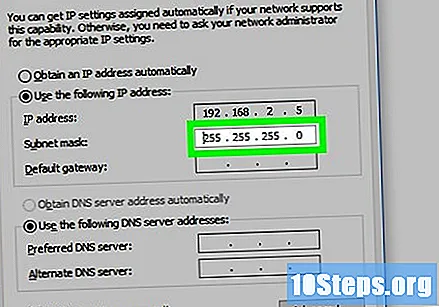
Všimněte si masky podsítě poblíž síťové adresy. Pro 192.168.2.x, což je třída C, je maska: 255.255.255.0. Počítač potřebuje vědět, která část IP adresy je síť a který je hostitelem. IPv4 původně použil první číslo (např. 192) k určení toho na základě třídy adresy, jak je popsáno výše. Se vznikem podsítí a beztřídních sítí však bylo nutné poskytnout masku, protože jsou nyní možné jiné způsoby rozdělení adresy mezi sítí a hostingem. Pro adresy třídy A je maska 255.0.0.0, pro třídu B je to 255.255.0.0 (více informací v části „Důležité poznámky“).
Připojte síť. Shromažďujte všechny potřebné materiály včetně kabelů, počítačů, ethernetových přepínačů a směrovačů (pokud je používáte). Vyhledejte porty Ethernet v počítačích a dalších zařízeních. Hledejte 8-pinový modulární konektor (styl RJ-45). Vypadá to jako telefonní konektor, ale je o něco větší, protože má více vodičů. Kabely připojte ke každému zařízení, stejně jako ve vašem schématu. Pokud vám nepředvídaná událost způsobí, že uděláte něco jiného než diagram, poznamenejte si změny.
Zapněte všechny počítače připojené k síti. Zapněte všechna ostatní připojená zařízení (některá zařízení nemají tlačítko napájení a budou tak činit při připojení k napájení).
Nakonfigurujte počítače tak, aby pracovaly v síti. Přejděte na možnosti Internetu (liší se v závislosti na operačním systému) a přejděte do dialogového okna, které umožňuje změnit protokol TCP / IP. Změňte tlačítka z „Získat ze serveru DHCP automaticky“ na „Použít následující adresu IP“; zadejte IP adresu tohoto počítače a příslušnou masku podsítě (255.255.255.0).
Pokud nemáte směrovače, ponechte pole „Výchozí brána“ a „DNS Server“ prázdná.
Pokud se chcete připojit k internetu pomocí NAT, použijte Adresa hostitele přiřazen routeru mezi vaší privátní sítí a internetem jako server DNS a výchozí brána. Nepoužívejte síťovou adresu (192.168.2.0)Pokud se chystáte používat více než jeden směrovač, přečtěte si část Důležité poznámky. Pokud nastavujete domácí síť pomocí relativně nového směrovače, lze tuto část přeskočit, pokud je síť správně připojena. Směrovač přiřadí síťové adresy ke všemu, dokud nenajde jiného směrovače.
Zkontrolujte připojení. Nejjednodušší způsob je použití Ping. Otevřete MS-DOS nebo něco podobného ve vašem operačním systému (ve Windows otevřete příkazový řádek umístěný v nabídce Start - Příslušenství - Příkazový řádek) a zadejte: ping 192.168.2 .. Udělejte to číslem a najděte vše ostatní. Váš router je považován za hosting. Pokud první nedostanete, přečtěte si výše uvedené kroky nebo kontaktujte profesionála.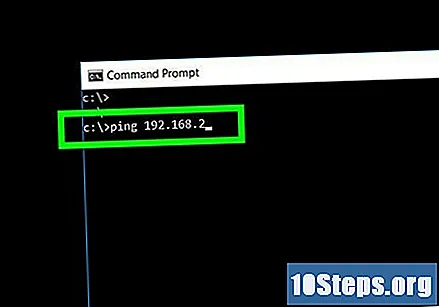
- NAT umožňuje soukromým sítím připojit se k veřejným sítím převodem IP adres v soukromé síti na adresy povolené na veřejnosti. Z hlediska internetu budou všechna zařízení připojena k jedné z vašich veřejných sítí podle plánu internetového adresování. „Dynamic NAT“ umožňuje střídání více soukromých IP pomocí veřejné IP adresy.
Související technologie s názvem PNAT (Port Network Address Translation) - známá také jako PAT (Port Address Translation) nebo NAT „Přetížení“ umožňuje více soukromým IP sdílet jednu IP veřejnost současně. Zpracovává informace z OSI Layer 3 a OSI Layer 4 tak více soukromých IP adres zdá se, že pocházejí počítač s veřejnou IP.
Mnoho počítačů, elektroniky a dokonce i různé obchody prodávají malé směrovače, které umožňují více uživatelům sdílet jedno internetové připojení. Téměř všechna tato zařízení používají PAT k eliminaci potřeby více než jednoho veřejného IP (což může být drahé nebo zakázáno v závislosti na společnosti, která službu poskytuje).
Pokud ji používáte, budete muset routeru přiřadit jednu z „hostitelských adres“ soukromé sítě.
Pokud používáte složitější komerční směrovač, budete muset přiřadit soukromé hostitelské adresy rozhraní, které se připojuje k vaší privátní síti, veřejné IP k rozhraní, které se připojuje k internetu a ručně nakonfigurovat NAT / PAT.
Pokud používáte pouze jeden směrovač, rozhraní použité pro připojení k soukromé síti se stane „rozhraní serveru DNS“ a „výchozí brána“. Při konfiguraci dalších zařízení budete muset do těchto polí přidat adresu. - Pokud je vaše síť rozdělena pomocí jednoho nebo více interních směrovačů každý bude potřebovat adresu „pro každou připojenou síť“ (nečíslované adresy IP přesahují účel tohoto článku). Tato adresa bude muset být hostitelskou adresou (stejně jako v počítači) v rámci variace sítě. Obecně bude použita první dostupná „hostitelská adresa“ (což je druhá adresa v rozsahu např. 192.168.1.1); ale jakákoli adresa v „rozsahu sítí“ bude fungovat, pokud ji znáte. Nepoužívejte síťovou adresu (např. 192.168.1.0) ani přenosovou adresu (např. 192.168.1.255).
U sítí, které obsahují jedno nebo více zařízení (např. Tiskárny, počítače a úložná zařízení), se adresa, kterou router používá, stane „Výchozí bránou“ pro ostatní zařízení. Server DNS, pokud existuje, musí udržovat adresu používanou routerem mezi jeho sítěmi a internetem. U sítí propojujících směrovače není vyžadována výchozí brána. Pro ty, které obsahují uživatelská zařízení a směrovače, bude fungovat jakýkoli router „v této síti“.
Síť je síť, bez ohledu na to, jak velká nebo malá je. Pokud jsou dva směrovače propojeny kabelem, dokonce i třída C (nejmenší ze sítí), která obsahuje až 256 adres, budou všichni patřit k tomuto kabelu. Síťová adresa bude.0, přenos bude.255, budou použity dva z hostitelů (jeden pro každé rozhraní, ke kterému se kabel připojuje) a zbývajících 252 bude ztraceno, protože je nelze použít nikde jinde.
Malé domácí směrovače popsané výše se obvykle k tomuto účelu nepoužívají. V takovém případě je třeba vědět, že ethernetová rozhraní v „soukromé síti“ obvykle patří do „přepínače“ zabudovaného do routeru. Směrovač se k tomu interně připojuje pomocí „pouze jednoho“ rozhraní. V takovém případě bude pro všechny z nich použita pouze jedna hostitelská adresa IP a všechny budou ve stejné síti.
Pokud má router více rozhraní s více IP, vytvoří každé rozhraní a IP jinou síť. - Koncept masky podsítě. Obecný koncept pomůže pochopit, proč je toto číslo důležité.
Interpunkční desítková notace je způsob, jak snadněji zapisovat IP adresy. Počítač „vidí“ je 32 1 s a 0 s v řadě jako je tento: 11000000101010000000001000000000. IPv4 to původně rozdělil do 4 skupin po 8, takže „body“ - 11000000.10101000.00000010.00000000, každá skupina je 8bitový „oktet“. Číslo oktetu je pro snadné čtení uvedeno v desítkové soustavě - 192.168.2.0
Pro vytvoření „Classful Addressing Scheme“ byla použita kompletní kombinace pravidel; ale nebylo nutné použít masku podsítě. Pro všechny sítě třídy A byl prvním oktetem síť, pro třídu B byla první a druhá síťová čísla a pro třídu C první tři.
V roce 1987 se intranety začaly rozšiřovat a internet byl na cestě. Plýtvání variantami třídy C, které podporují 254 hosting adres v malých sítích, se může stát problémem. Sítě třídy A a B mají často zbytečné adresy kvůli fyzickým omezením, která nutí sítě k rozdělení před tím, než mohou růst dostatečně velké, aby mohly používat všechny adresy (varianta hostování sítě třídy B (256 X 256) - 2 = 65534 adres; třída A (256 ^ 3) - 2 = 16777214).
Divize podsítí transformuje rozsáhlou síť na několik menších, čímž se zvyšuje počet 1s a 0s používaných pro adresování sítí (méně ponechává na hostování v každé síti). Podsíť pak může být přiřazena k malé síti pomocí velkého počtu dalších adres. Chcete-li zjistit, které bity jsou síťovou adresou, použijte 1. „Masku“ (např. 255.255.255).192) při převodu na binární kód (např. 11111111.11111111.11111111).11000000) přesně definuje, kolik bitů se přidá do části sítě (např.Dva kousky hostingu). V tomto příkladu se síť třídy C s 254 adresami stane 4 podsítemi, každá s 62 adresami. Z těchto podsítí lze do sítí přiřadit pouze dvě; první a poslední nelze použít podle RFC-950.
Další diskuse o pravidlech rozdělení sítě přesahuje rámec tohoto článku. Důležité je, že i když jsou použity třídy, Windows (a další) to neví. Proto je stále nutné použít masku, abyste věděli, kolik bitů je pro tuto část sítě potřeba.
- NAT umožňuje soukromým sítím připojit se k veřejným sítím převodem IP adres v soukromé síti na adresy povolené na veřejnosti. Z hlediska internetu budou všechna zařízení připojena k jedné z vašich veřejných sítí podle plánu internetového adresování. „Dynamic NAT“ umožňuje střídání více soukromých IP pomocí veřejné IP adresy.
Tipy
- Mnoho zařízení může určit, zda používáte křížený kabel nebo přímý kabel. Pokud nemáte takové štěstí, musíte mezi nimi použít správný typ. Počítač / router-to-switch bude potřebovat přímý kabel; počítač / router-to-computer / router, crossover. Poznámka: vstupy na zadní straně některých domácích směrovačů skutečně patří přepínači zabudovanému do routeru a mělo by se s nimi zacházet jako se skutečným přepínačem.
Přímý kabel je ethernet CAT-5, CAT-5e nebo CAT-6 s připojenými kabely:
Na obou koncích: Strip lanraja; Oranžový; Zelený pruh; Br Ethernetový kabel CAT-6 s připojenými vodiči:
Na jednom konci: Oranžový proužek; Oranžový; Zelený pruh; Modrý; Modrý pruh; Zelená; Hnědý proužek; Hnědý
Na druhém konci: Zelený pruh; Zelená; Oranžový proužek; Modrý; Modrý pruh; Oranžový; Hnědý proužek; Hnědý
Výše uvedené sekvence jsou v souladu se standardem TIA / EIA-568, ale nejdůležitější věcí pro křížený kabel, který funguje, je to, že vývody 1 a 2 (přenos) přepínají místa s vývody 3 a 6 (příjem) na opačném konci. Pro přímý kabel musí být kolíky na obou koncích stejné. Sada barev (např. Orange & Orange Strip) označuje zkroucené páry. Udržování sad kolíků ve stejném krouceném páru (tj. Kolíky 1 a 2 v jedné sadě barev a kolíky 3 a 6 v jiném) poskytuje nejlepší kvalitu signálu.- Poznámka: Norma TIA / EIA nebyla stanovena pro CAT-7 nebo vyšší.
- Další informace viz: Jak sestavit síťový kabel
- Poznámka: Norma TIA / EIA nebyla stanovena pro CAT-7 nebo vyšší.
- Pokud máte v počítačích bránu firewall, přidejte do brány firewall adresy IP všech počítačů v síti. Udělejte to na všech počítačích v síti. Pokud tak neučiníte, znemožní komunikaci, i když jste všechny ostatní kroky provedli správně.
- Přepínače stojí více, ale jsou chytřejší. Používají adresy k rozhodnutí, kam posílat data, umožnit více než jednomu zařízení komunikovat najednou, a neztrácejí šířku pásma při připojení z jiných zařízení.
- Nikdy nepřipojujte vstupní hřídele tak, aby se vytvářely smyčky nebo kruhy, protože by to způsobilo opakování paketů kolem kruhu znovu a znovu. Přidává se stále více balíčků, dokud nebude osa přetížena a již nebude umožňovat tok dat.
Nejlepší je nepřipojovat spínače tímto způsobem. Pokud tak učiníte, zkontrolujte, zda přepínač podporuje Protokol Spanning Tree Protocol a že tato funkce je aktivní. Jinak budou balíčky opakovány stejně jako ve vstupních osách. - Osy jsou levnější, když potřebujete pouze připojit několik zařízení, ale nevědí, jaké rozhraní pochází z jakého místa. Prostě opakují všechno skrz dveře a čekají, až se dostane ke správnému zařízení, a nechají přijímače rozhodnout, zda tyto informace potřebují nebo ne. Toto plýtvá velkou šířkou pásma, umožňuje najednou komunikovat pouze jeden počítač a zpomaluje síť, když je připojeno více počítačů.
Varování
- Ačkoli zařízení, která neovlivňují veřejné systémy „teoreticky“, nemusí toto pravidlo dodržovat, v praxi může být služba DNS a další software zaměňováno použitím adres mimo tyto variace, pokud nejsou konfigurovány zvláštním způsobem.
- Síťoví experti toto pravidlo nikdy neporuší, pokud soukromá data IP mohou ovlivnit zařízení mimo jejich sítě a zřídka tak učinit na izolovaných intranetech bez konkrétního důvodu. Poskytovatelé internetu odpovídají za ochranu připojení před konflikty IP odmítnutím poskytovat službu, pokud soukromá IP mimo tyto rozsahy ovlivňuje veřejný systém.
- Nepoužívejte rozsah IP od 127.0.0.0 do 127.255.255.255. Je vyhrazena pro funkci návratu, tj. Návrat k místnímu hostování (počítač, na kterém právě pracujete).
- Problémy mohou nastat také v případě, že chyba softwaru, hardwaru nebo člověka způsobí, že soukromé IP adresy budou mimo veřejný internet. Může to být způsobeno tím, že se router nepovede správně připojit zařízení k internetu později náhodou správně.
- Také z bezpečnostních důvodů nenechávejte změny zadaných soukromých adres. Přidání překladu síťových adres do soukromé sítě distribucí soukromých adres je metoda nízké bezpečnosti a nazývá se „Chudák Firewall“.